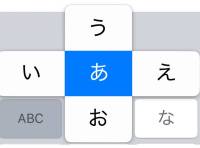スマートフォン(以下スマホ)はガラケーと違い、ボタンの数が非常に少ないです。そこでタッチスクリーン(ディスプレイ)を押したり、なぞったり、スマホ本体を傾けたりして操作します。
初めてスマホに触る人はちょっと操作に戸惑うかもしれません。ですがこれさえ読めば大丈夫、スマホの基本的な操作方法を確認していきましょう。


Androidスマホの基本操作方法 タップ、スワイプなど12種類【初心者向け】
最終更新日:2020年05月19日
画面を押す・叩く操作
1.タップ(タッチ)
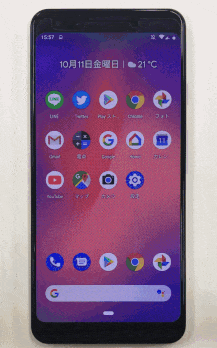
▲ブラウザアプリ『Google Chrome』をタップで起動→「Yahoo!ニュース」のウェブサイトを開いた様子。
指で画面をトンと軽く叩く、スマホで最も基本的な操作。アプリの起動、画面上に表示されたボタンの選択など、使い道は多岐にわたります。パソコンの左クリックに近い役割です。
「タッチ」と呼ばれる事もありますが、本記事では「タップ」とします。
2.ダブルタップ
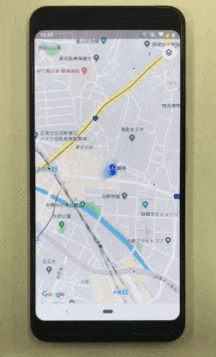
▲地図アプリ『Google マップ』を使い、ダブルタップで地図を拡大した様子。
パソコンのダブルクリックのように、画面をトントンと短い間隔で2回叩く操作です。主に画面や地図の拡大に使います。
3.ロングタップ(長押し)
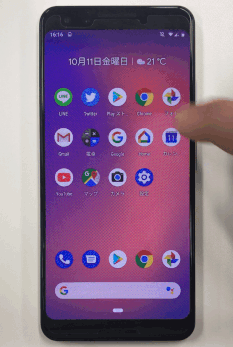
▲ホーム画面の『Google Chrome』のアイコンをロングタップし、サブメニューを開いた様子。
画面の一箇所をおよそ1秒ほど押し続ける操作です。ホーム画面でアプリのアイコンをロングタップするとサブメニューが開くなど、メインの操作とは別の機能を呼び出す時に使われます。パソコンで言うと、右クリックに近い動作ですね。
画面をなぞる操作
4.スワイプ
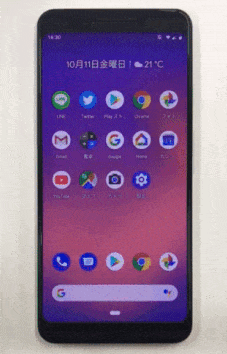
▲スワイプでホーム画面のページを切り替えている様子。
画面を押したまま、上下左右に指を動かす操作です。タップの次に使用頻度の高い操作で、ホーム画面を左右にスワイプしてページの切り替え、ウェブサイトを上下にスワイプしてスクロールなど、様々な用途で使います。
5.フリック
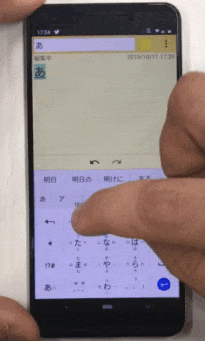
▲メモ帳アプリ『ColorNote』を開き、フリックで文字入力をしている様子。
画面に指を置いた後、上下左右にサッと指を払う操作です。画面のスクロールのほか、フリックで文字を入力する「フリック入力」で使います。
スワイプと似ており、実際のところフリック操作をスワイプ操作で代用できる場面も多いです。逆も然り。
スワイプとフリックの違い
ほぼ同じ動作のスワイプとフリックですが、明確に役割が変わる場面もあります。たとえばウェブサイトを下にスクロールする際、スワイプだと指の動きに合わせて画面が止まるのに対し、フリックでは指を払った速度に合わせて高速スクロールします。
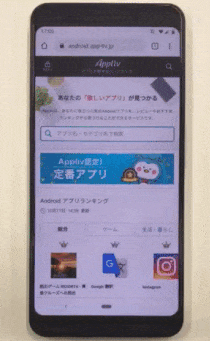
▲スワイプでWebサイトをスクロールすると、指の停止と同時に画面スクロールも止まる。
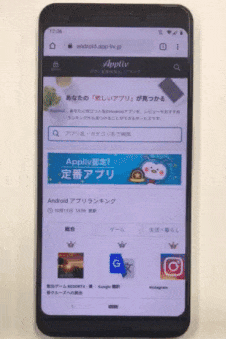
▲一方フリックでスクロールすると、指を滑らせた勢いに合わせて一気に下がっていく。
6.ドラッグ
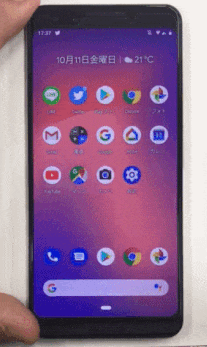
▲ホーム画面の『Google フォト』のアプリアイコンを、ドラッグで移動させている様子。
画面の一箇所を1秒ほど押し続けた後、そのまま画面に触れた状態で指を動かす操作です。ホーム画面のアプリの移動など、何かの位置を動かす際に使います。パソコンのドラッグ&ドロップに近いですね。
二本以上の指を使う操作
7.マルチタップ
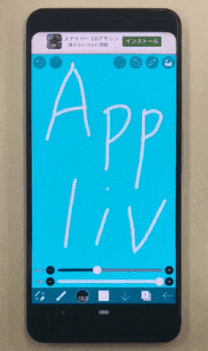
▲ペイントアプリ『アイビスペイントX』を使い、二本指タップで取り消し、三本指タップでやり直しをしている様子。「Appliv」の「v」に注目。
二本以上の指で同時に画面を叩く操作。使われるケースは他の操作方法に比べて少なく、補助的な機能に使われる事が多いです。
例を挙げればペイントソフトで、二本指のマルチタップで「取り消し(アンドゥ)」、三本指のマルチタップで「やり直し(リドゥ)」が割り当てられている事があります。
8.マルチスワイプ

▲再びペイントツール『アイビスペイントX』を使用。マルチスワイプでキャンバスの移動をしている様子。
※GIF内のイラストはアプリ内に収録されたサンプル画像
二本以上の指で画面に触れ、そのまま上下左右に指を動かす操作。使用頻度や場面はマルチタップと同様です。
ペイントソフトでは一本指でのスワイプが「描画」に割り当てられているため、マルチスワイプで「キャンバスの移動」(画面のスクロール)を行います。
9.ピンチイン
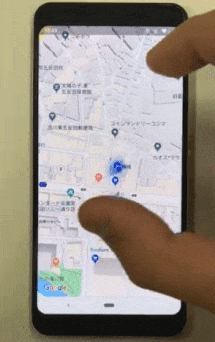
▲『Google マップ』を使い、ピンチインで地図を縮小している様子。
二本の指をある程度開いた状態で画面に置き、そのままつまむように指の間隔を狭める操作。地図や画像の「縮小」に使う場合がほとんどです。
10.ピンチアウト
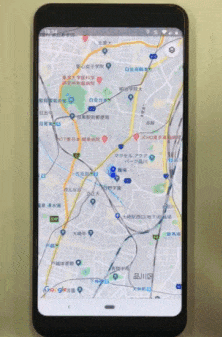
▲『Google マップ』を使い、ピンチアウトで地図を拡大している様子。
ピンチインとは逆に、画面上に二本の指を置いて間隔を広げる操作。機能もピンチインと対称的に、「拡大」の操作に使います。
拡大はダブルタップでもできますが、ダブルタップは一定倍率拡大されるのに対し、ピンチアウトは指の開き具合で自由に倍率を変えられるという違いがあります。
その他の操作
11.スマホの向きを変える・傾ける
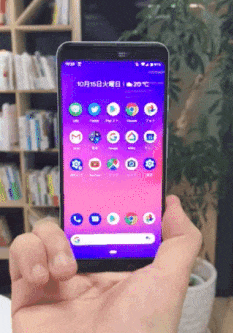
▲スマホを縦向きから横向きにし、ホーム画面を横画面表示に変えている様子。
スマホには向きや傾きを感知する各種センサーが内蔵されており、これを利用した操作もあります。いくつか例を挙げると、スマホの縦持ちと横持ちを切り替える、カメラで360度のパノラマ写真を撮る、レースゲームでハンドルのように画面を傾けて車体を操作するなどです。
12.シェイク(振る)
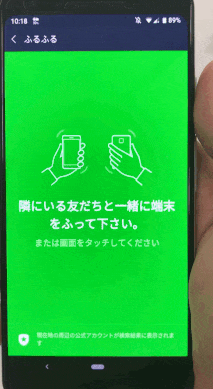
▲『LINE』の「ふるふる」を使い、近くのアカウントを探している様子。
スマホを振る操作。スマホを振る事で近くのアカウントや友だちを探せる、『[LINE]』の「ふるふる」機能などに使用します。ほかにはゲームで使う事も。
ただしあまり強く振るとスマホがすっぽ抜ける危険性があるので、スマホをしっかり持って軽く振りましょう。
基本は「押す」と「なぞる」。それさえ覚えればスマホは使える
スマホ操作の大半は、タップ(押す)とスワイプ(なぞる)で片付きます。まずはこれさえ覚えればOKです。その次にロングタップ、ドラッグの使用頻度が高く、「拡大・縮小をしたい時はピンチイン・ピンチアウト」と覚えておけばほぼ完璧。
物理的なボタンが少ない分、直感的な操作ができるのがスマホの魅力。基本操作さえ覚えれば、快適なスマホライフはもう目の前です。
その他のAndroidスマホの基本的な使い方はこちら
・各ボタン・各部の名称と役割を解説
・「電源ボタン」の使い方 電源オン/オフ・再起動・スリープモード
・「電話」機能解説 かけ方・取り方、通話中の操作、迷惑電話のブロックなど
・アプリのダウンロード、アップデート、アンインストール方法
こちらの記事もおすすめ